
Si vous êtes un utilisateur Android, vous devez savoir qu’il existe des tonnes d’applications disponibles sur votre Play Store. Cependant, nous avons tendance à utiliser un tas d’applications différentes sur nos appareils Android à des fins différentes. Ces applications Android installées consomment la mémoire/RAM de votre appareil en fonction de leur taille et de leurs besoins systématiques. Vous devez donc savoir quelles applications Android consomment le plus de mémoire sur votre appareil pour obtenir de meilleures expériences utilisateur.
Les applications Android sont téléchargeables sans aucun frais ; il vous suffit d’ouvrir un compte Gmail et de le synchroniser avec votre Play Store. En raison de l’utilisation d’un si grand nombre d’applications sur votre appareil Android, il est possible qu’il ralentisse votre appareil. Heureusement, votre Android dispose d’une fonctionnalité qui vous permet de détecter les applications Android qui consomment le plus de mémoire sur votre appareil. Nous allons donc découvrir quelles applications consomment le plus la RAM/mémoire de votre téléphone.
Quelles applications Android consomment le plus de mémoire : comment trouver et résoudre
Pour savoir quelles applications Android consomment le plus de mémoire, vous devez d’abord activer les options du mode développeur. C’est assez facile à faire. Je fais la démonstration du processus à partir d’un appareil Xiaomi/Mi, mais ce sera la même chose pour tout autre appareil Android sur le marché.
Cependant, il est temps d’activer l’option du mode développeur pour découvrir les applications qui consomment le plus de mémoire. Il est temps de trouver l’application des paramètres sur votre téléphone, puis la section À propos du téléphone. Faites défiler un peu pour trouver le numéro de version et appuyez sept fois. Eh bien, vous venez d’activer le mode développeur sur votre Android. Par conséquent, vous pouvez désormais vérifier facilement quelles applications Android consomment le plus de mémoire sur votre Android.
Dans l’intégralité de l’article, je vous expliquerai comment trouver les détails gourmands en mémoire de ces applications Android et ce que vous devez faire. Vous ne devriez pas sauter un mot ici si vous rencontrez des difficultés pour gérer la mémoire de votre appareil. Il vous suffit de suivre quelques étapes de base ci-dessous. Et vous apprendrez à connaître toute la procédure. Le processus vous semblerait aussi simple que bonjour. Passons donc à l’essentiel sans plus perdre de temps.
Étape 1 : Recherchez les paramètres sur votre appareil Android
Les paramètres de votre appareil Android peuvent être trouvés de différentes manières. Cependant, faire glisser votre écran depuis le haut peut être le moyen le plus simple de le faire. Et vous recevrez des notifications et basculerez les barres sur votre Android. Appuyez simplement sur l’icône Paramètres à partir de là, comme celles mentionnées ci-dessous, pour démarrer le processus.
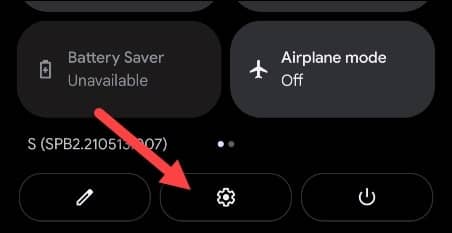
Étape 2 : Gérez votre système Android et les applications consommatrices de mémoire/RAM
Comme vous avez suivi l’étape précédente; en ce moment, vous devriez être sur la page ci-dessous. Veuillez trouver le Système possibilité d’aller plus loin dans le processus. À ce stade, une option appelée Avancée apparaîtra sur votre écran, et vous devez appuyer dessus pour accéder à l’option Développeur sur votre Android.
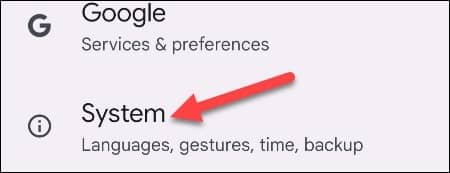
Étape 3 : Les options du développeur pour découvrir les applications consommatrices de mémoire
Puisque vous avez atteint cette étape, vous serez maintenant à portée de main pour accéder aux détails d’utilisation de la mémoire de votre Android. Choisissez les options du développeur comme vous êtes autorisé à entrer car vous avez déjà activé le mode développeur sur votre Android au stade initial de cet article.
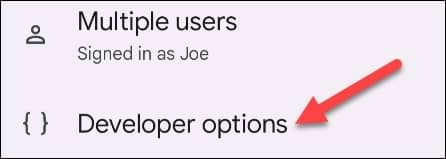
Étape 4 : L’utilisation totale de la mémoire sur votre appareil Android
Nous voici dans la section que nous recherchions ces derniers temps. Vous obtiendrez un aperçu de la quantité de mémoire utilisée et de la quantité d’espace libre sur votre Android dans cette section. Mais pour utiliser la mémoire spécifique aux applications, vous devez passer à l’étape suivante.
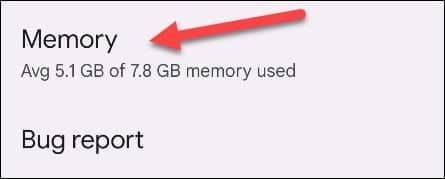
Étape 5 : Mémoire utilisée par des applications individuelles sur votre Android
Après avoir cliqué sur la mémoire, vous verrez la page générée ci-dessous. À partir de là, vous devez appuyer sur la mémoire utilisée par les applications. Il vous aide à voir la liste complète des applications installées et combien elles consomment de la mémoire. Vous obtiendrez un nombre total d’applications installées en ce moment sur votre Android comme si j’avais 75 secondes.
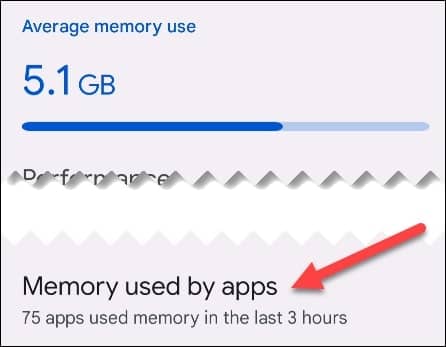
Étape 6 : Gérer votre utilisation de la mémoire pour les applications Android installées
Enfin, nous sommes ici avec la liste totale des applications et la quantité de mémoire qu’elles consomment sur votre téléphone Android. Appuyez sur chaque application pour voir tous les détails de la mémoire. Vous pouvez avoir des applications qui consomment le plus de mémoire dont vous doutez ; arrêtez-le ou signalez-le pour obtenir une expérience utilisateur fluide.
La meilleure chose à faire est de trouver l’application qui consomme le plus de mémoire/RAM sur votre appareil et de la désinstaller. Trouvez simplement une application alternative qui ne consommera pas beaucoup la mémoire de votre téléphone.
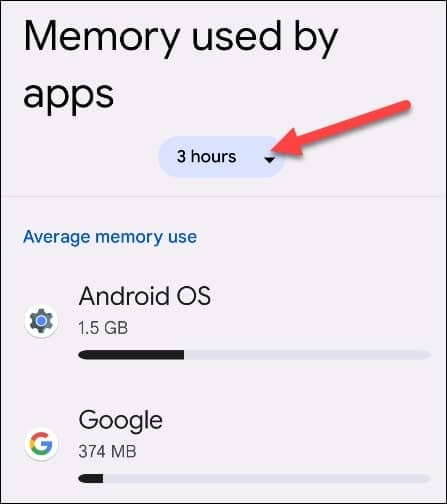
Votre rapport de mémoire consommée peut être obtenu assez facilement. Choisissez et configurez l’une des options de la liste déroulante 3/6/12 heures ou même une fois par jour pour obtenir le rapport. Donc, vous êtes tous mis en place en ce moment. Ainsi, à partir de maintenant, vous pouvez facilement savoir quelles applications Android consomment le plus de mémoire.
Derniers mots
Pour conclure, vous pouvez facilement savoir quelles applications Android consomment le plus de mémoire sur votre appareil en suivant les étapes ci-dessus. En conséquence, vous pouvez monétiser vos applications et prendre les mesures nécessaires pour libérer la mémoire de votre Android afin d’obtenir la meilleure expérience utilisateur.
Parfois, vous pouvez avoir de nombreux types d’applications installées sur votre appareil, mais vous ne savez pas quelles applications consomment le plus de mémoire. Êtes-vous toujours inquiet de savoir comment le trouver? Je pense que non, suivez simplement les étapes ci-dessus et profitez de la meilleure expérience Android possible.
Eh bien, je prends congé maintenant. Merci d’être resté avec moi tout au long de l’article. Je vous serais très reconnaissant si vous pouviez le transmettre à d’autres si vous le trouviez utile et informatif. J’apprécierais également grandement un commentaire de votre part dans la zone de commentaire.
Enfin et surtout, partagez avec moi si vous connaissez déjà une méthode pour trouver les applications qui consomment le plus de mémoire/RAM sur votre téléphone.

